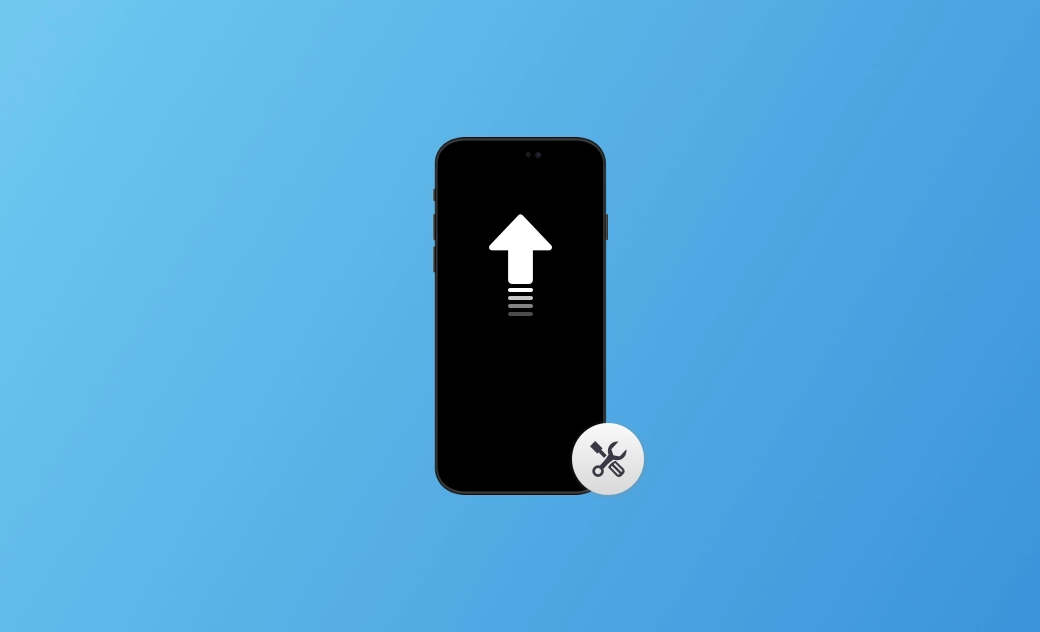Qué hacer cuando el iPhone no termina de actualizar a iOS 26.1
En esta guía encontrarás una explicación detallada sobre qué hacer cuando el iPhone no termina de actualizar a iOS 26.1. Sigue leyendo para conocer todas las soluciones.
Los problemas con la actualización de iOS 26.1 son bastante comunes. Muchos usuarios han reportado que su iPhone no termina de actualizar, quedándose atascado en “Buscando actualización”, “Preparando actualización” o “Verificando actualización”.
Por eso, es importante conocer algunas formas efectivas para resolverlo. Si tu iPhone nuevo tarda mucho en actualizar, esta guía es para ti.
Causas y problemas comunes cuando el iPhone no termina de actualizar
Posibles causas
Hay varias razones por las que tu iPhone puede quedarse atascado durante una actualización. Estas son las más frecuentes:
- Conexión a Internet inestable
- Poco espacio de almacenamiento
- Batería baja
- Problemas con los servidores de Apple
- Fallos temporales del sistema iOS
Problemas frecuentes en la actualización de iOS 26.1
- iOS 26.1 atascado en “Preparando actualización”
- iPhone atascado en “Instalar ahora”
- iPhone atascado en la pantalla de actualización
- iPhone atascado en la barra de carga
- iPhone atascado en “Buscando actualización”
- iPhone atascado en “Verificando actualización”
- iPhone atascado en “Solicitud de actualización”
- No se puede verificar la actualización
También puedes ver mensajes como:
- “No se puede buscar actualización. Ocurrió un error al buscar una actualización de software.”
- “La actualización de software requiere una conexión de red.”
Cómo solucionar el problema cuando el iPhone no termina de actualizar
Ahora que conoces las causas más comunes, aquí tienes ocho soluciones efectivas para cuando el iPhone no logra completar la actualización.
1. Fuerza el reinicio de tu iPhone
Una solución rápida y sencilla es forzar el reinicio del iPhone.
Esto no borra tus datos y puede solucionar pequeños fallos del sistema. Si no funciona, pasa a la siguiente opción.
2. Revisa la conexión a Internet y restablece los ajustes de red
Una conexión débil o inestable puede hacer que la actualización se interrumpa o tarde demasiado.
Comprueba tu Wi-Fi, reinicia el router o restablece los ajustes de red. Si puedes, intenta actualizar usando datos móviles.
3. Libera espacio en tu iPhone
Si la descarga se queda atascada, puede ser porque no tienes suficiente espacio disponible.
Ve a Configuración > General > Almacenamiento del iPhone para revisar cuánto espacio libre tienes.
Si el sistema detecta poco espacio, puede aparecer el mensaje “¿Eliminar temporalmente aplicaciones para instalar la actualización?”
Para liberar espacio, puedes:
- Seguir las recomendaciones del sistema
- Borrar fotos y videos grandes o duplicados
- Pasar fotos a tu computadora
- Eliminar apps que no usas
- Limpiar el historial del navegador
- Borrar mensajes antiguos
- Eliminar música o podcasts descargados
4. Carga tu iPhone
Si la batería está baja, la instalación puede detenerse. Asegúrate de tener más del 50% de batería o mantén el dispositivo conectado mientras se actualiza.
5. Elimina y vuelve a descargar la actualización
Si el archivo de actualización está dañado, elimínalo y vuelve a descargarlo.
- Para eliminarlo:
- Ve a Configuración > General > Almacenamiento del iPhone.
- Busca el archivo de iOS 26.1.
- Toca Eliminar actualización y confirma.
- Para volver a descargarlo:
- Ve a Configuración > General > Actualización de software
- Toca Actualizar ahora o Actualizar esta noche
Si sigue sin descargarse, intenta actualizar con Finder (en Mac) o iTunes (en Windows).
6. Usa Finder o iTunes para actualizar
Si la actualización no avanza desde el iPhone, hazlo desde tu computadora.
- En Mac: usa Finder
- En Windows: usa iTunes
Antes de comenzar, asegúrate de tener la versión más reciente de Finder o iTunes.
Pasos con Finder:
- Conecta tu iPhone al Mac con un cable USB.
- Abre Finder y selecciona tu dispositivo.
- Haz clic en Actualizar y sigue las instrucciones.
Si tampoco funciona, intenta actualizar tu iPhone en modo recuperación.
7. Usa un programa de reparación de iOS
Si el problema continúa, puedes probar con BuhoRepair, una herramienta profesional que soluciona errores del sistema iOS, incluidos los fallos de actualización.
También permite actualizar de forma segura a la última versión de iOS.
Cómo usar BuhoRepair:
- Descarga e instala BuhoRepair.
- Conecta tu iPhone al ordenador mediante un cable USB.
- Selecciona Reparación del sistema > Reparación estándar > Reparar ahora.
- Descarga el firmware y espera a que termine.
- Una vez completado, el iPhone se reiniciará automáticamente.
8. Espera un poco más
En los primeros días después del lanzamiento de una nueva versión de iOS, los servidores de Apple suelen estar saturados, lo que puede provocar demoras o errores.
Intenta actualizar más tarde, preferiblemente en la noche.
Si tu iPhone nuevo tarda mucho en actualizar o está transfiriendo datos grandes, simplemente ten paciencia y espera a que termine.
Conclusión
En este artículo te mostramos 8 soluciones efectivas para cuando el iPhone no termina de actualizar o tarda demasiado en hacerlo.
Esperamos que estos consejos te ayuden a completar la instalación de iOS 26.1 sin problemas y a que tu iPhone vuelva a funcionar con normalidad.